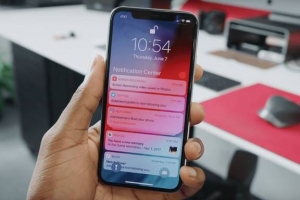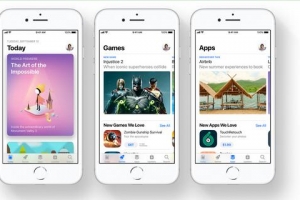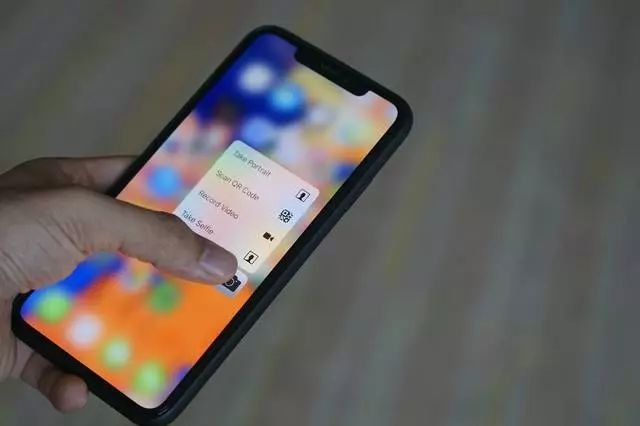iOS10公测版降回iOS9.3图文教程 iOS10公测版怎么降级
iOS10公测版怎么降级,完成以上准备后,我们将需要降级的iOS(iPhone/iPad)设备通过数据线与电脑连接,然后iTunes工具会提示,要允许访问设备,在iPhone手机提示界面,点击“信任”即可完成iOS设备与电脑iTunes工具连接。...
iOS10公测版怎么降级?近日苹果发布了Apple Beta软件计划,正式发布了iOS 10公测版。 相信不少果粉已经迫不及待地升级尝鲜了。不过,从iOS10公测版体验来看,还是存不少Bug,如部分应用闪退、卡死等等,可能会严重影响到正常使用。无奈!很多果粉智能选择从iOS10公测版降级到iOS9.3。现在的问题是:iOS10公测版怎么降级,如何降回iOS 9.3正式版呢?以下是小编带来的iOS10公测版降回iOS9.3图文教程:

iOS10公测版降回iOS9.3操作步骤:
第一步:由于iOS 10公测版无法在iPhone中进行直接降级,而是需要在电脑中进行降级操作,因此首先需要准备一台Windows系统电脑或苹果Mac OS系统电脑。
第二步:然后在电脑中需要下载安装苹果最新的 iTunes 工具,和需要降级,并且适配您机型的 iOS 9.3.2正式版 固件,这些大家都可以在苹果下载中心进行下载,也可以直接网上搜索下载。
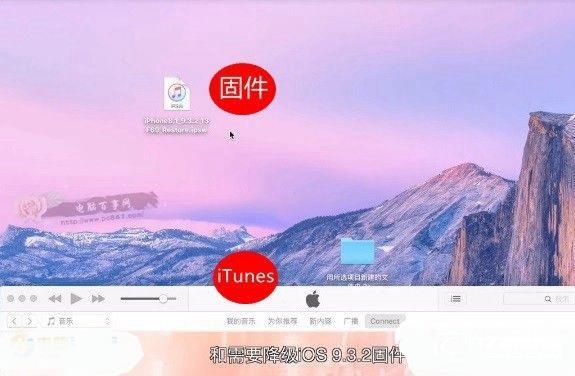
第三步:完成以上准备后,我们将需要降级的iOS(iPhone/iPad)设备通过数据线与电脑连接,然后iTunes工具会提示,要允许访问设备,在iPhone手机提示界面,点击“信任”即可完成iOS设备与电脑iTunes工具连接。
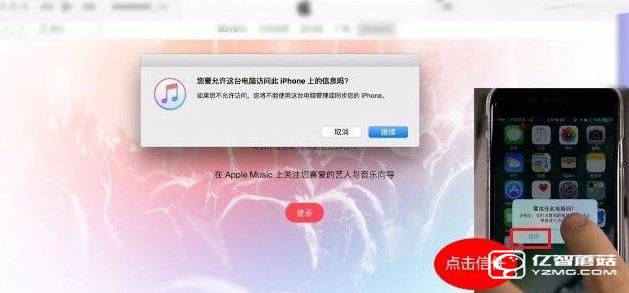
第四步:iPhone与iTunes工具成功连接后,可以看到目前的iOS 10公测版本,下方还有一个「检查更新」按钮,此时我们按住电脑键盘上的「Shift」键不放,并且鼠标同时点击「检查更新」,如图所示。

之后会弹出一个选择固件界面,我们只要找到之前下载好的「iOS9.3.2」正式版固件,并选择「打开」,如下图所示。
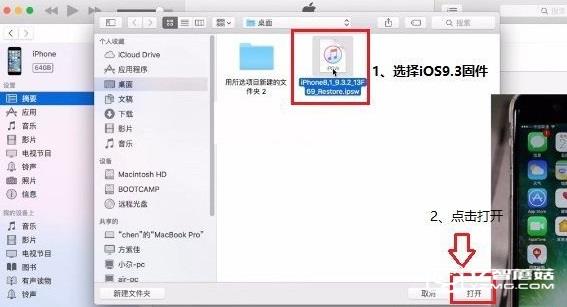
第五步:然后iTuns工具会提示:会将iPhone更新到iOS 9.3.2并与Appe验证更新,这里我们直接点击下方的「更新」,确认降级即可,如图。
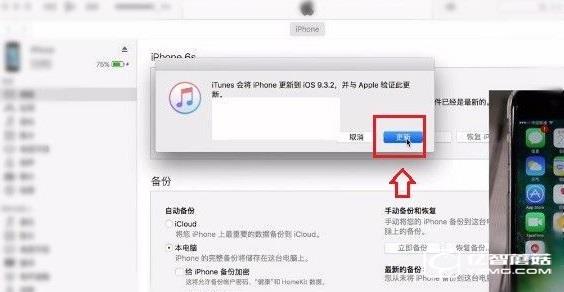
第六步:完成以上操作后,iPhone会自动重启,并且自动完成iOS 10公测版降级到iOS 9.3正式版了,此时我们只要耐心等待自动完成降级即可。


注:在自动降级的过程中,请不要去操作电脑和iPhone,更不要去拔掉手机和电脑之间的数据线,否则容易导致iPhone变砖。只有iPhone成功降级到iOS 9.3正式版完成之后,才能进行其他操作。此外,通过这种方式降级,不会丢书数据。
以上就是iOS10公测版降回iOS9.3正式版图文教程,希望对广大果粉有所帮助。如果大家对iOS 10公测版降级还有其它疑问,请在下面的评论中留言。
iOS10公测版相比之前的2个测试版,在稳定性方面有较大的提升,基本可以满足一般用户需求。当然,遇到某些Bug会严重影响你使用的话,建议采用上面的方法降级回iOS 9.3.